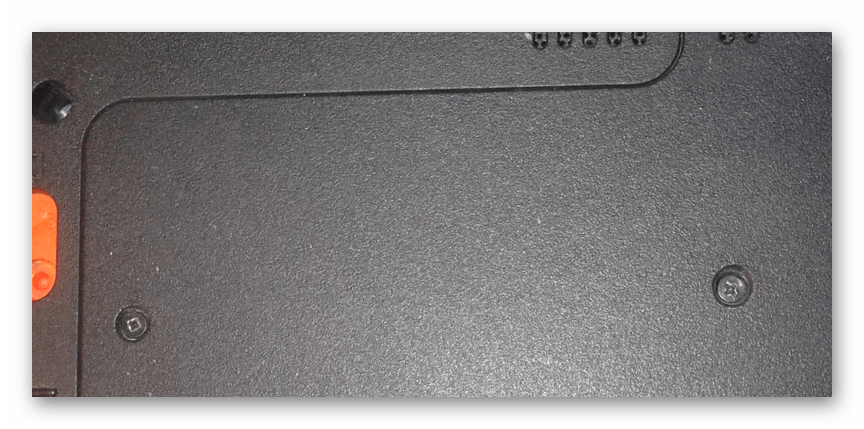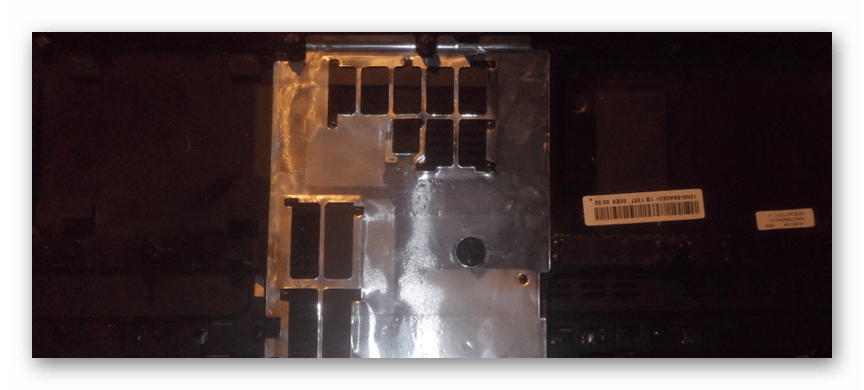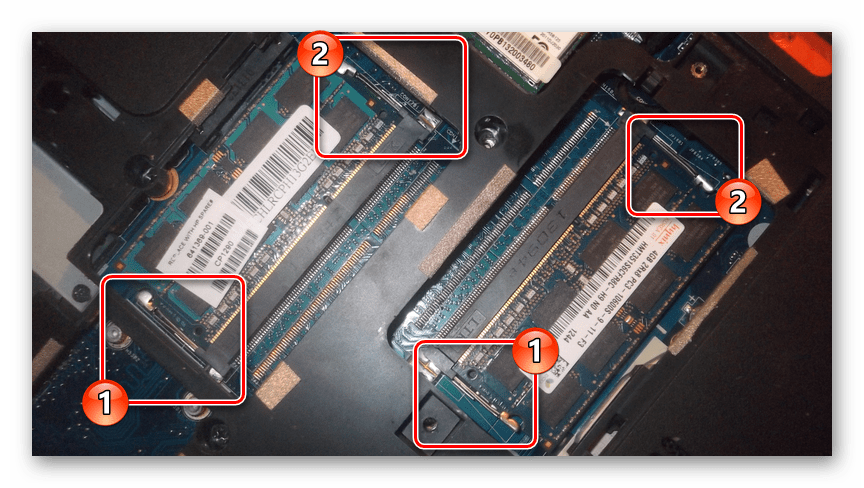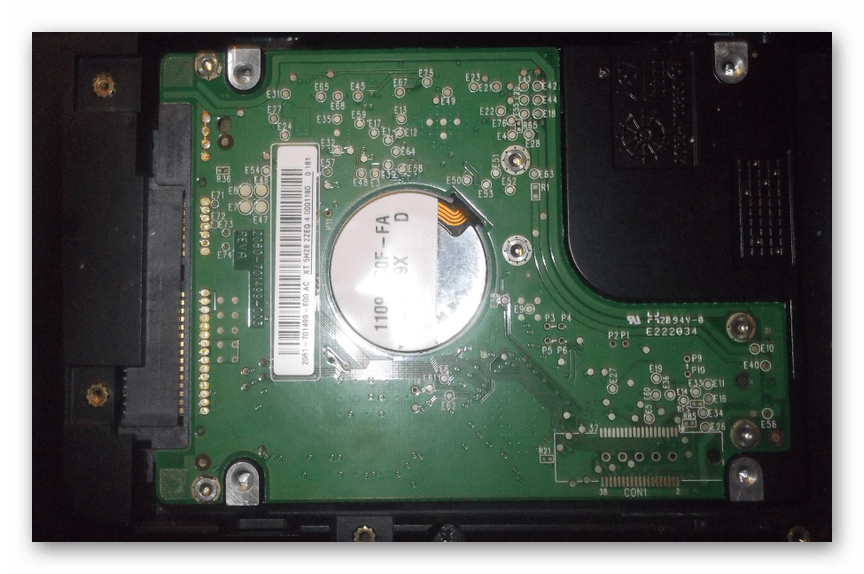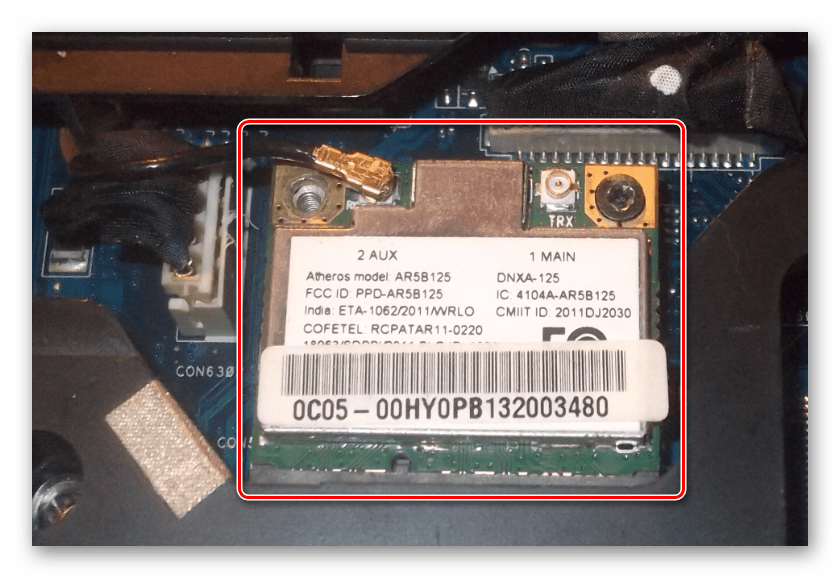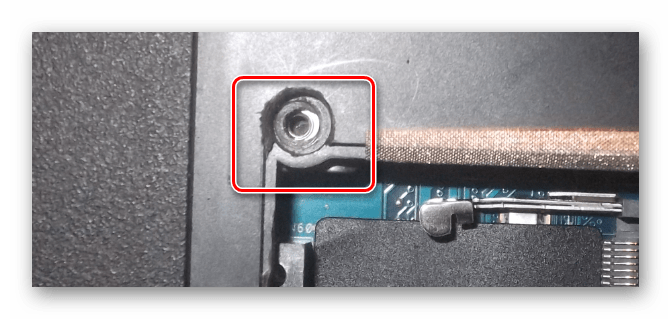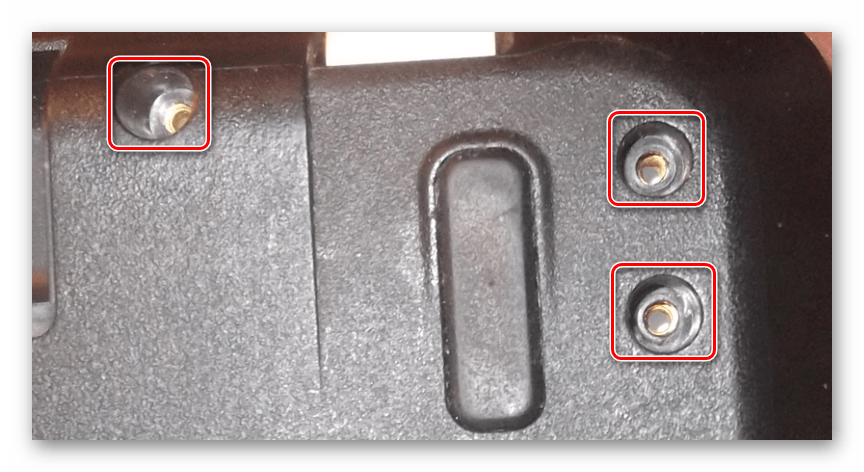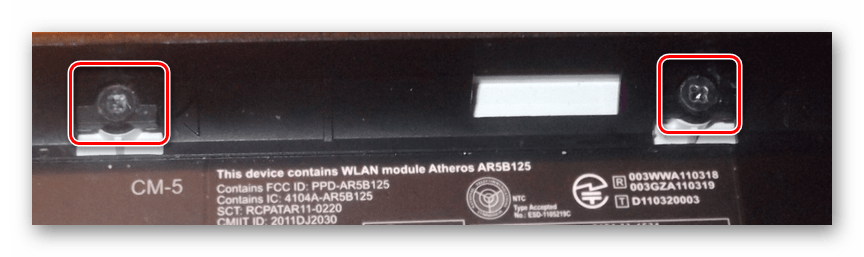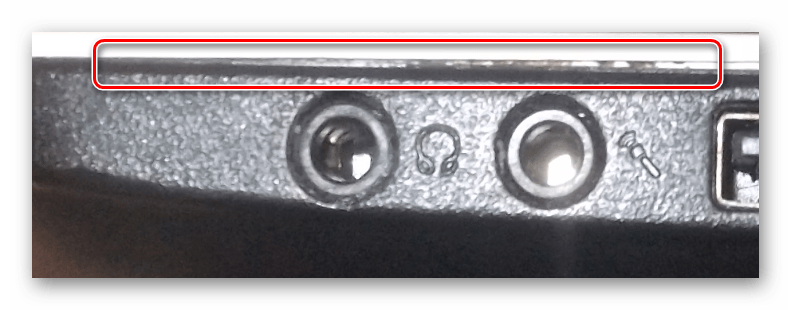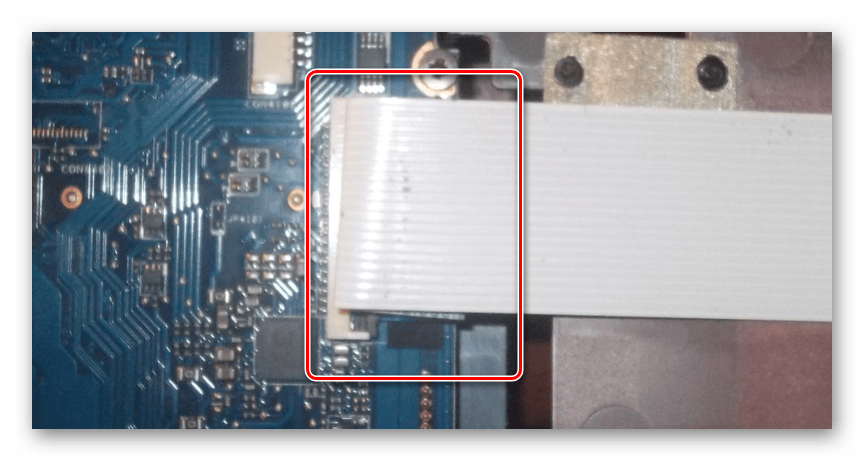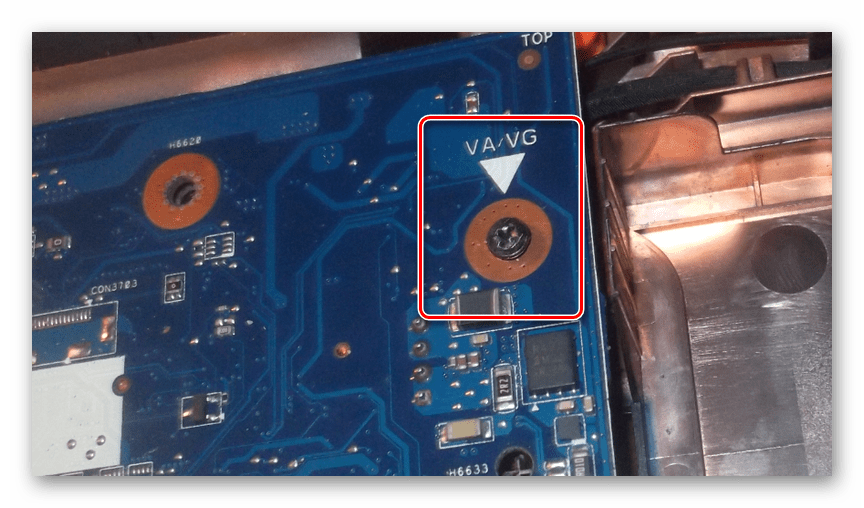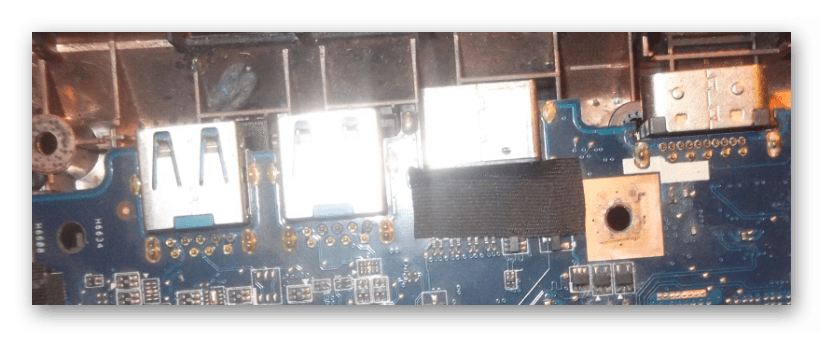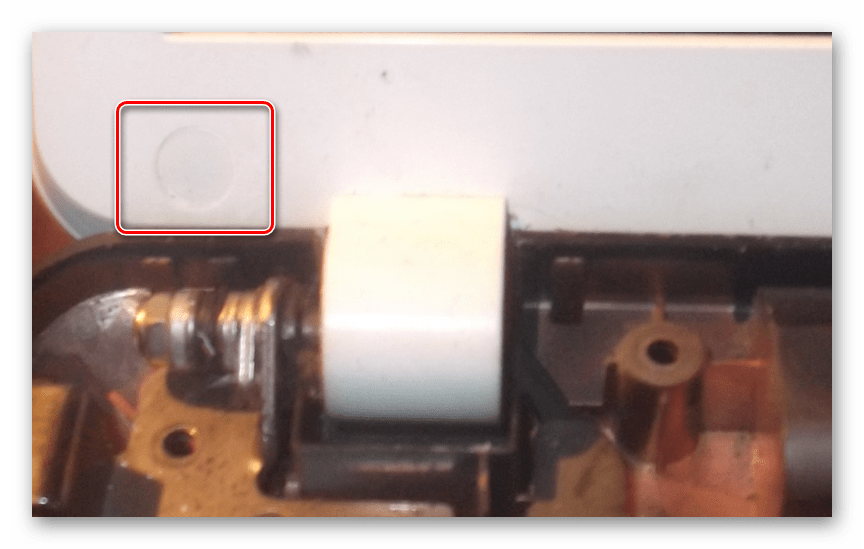Разборка ноутбука Packard Bell Easynote TE11 HC 060RU
Сегодня мы будем разбирать, чистить и собирать ноутбук Packard Bell Easynote TE11 HC 060RU.
1. Начнём разборку с извлечения аккумуляторной батареи.
Для этого мы переворачиваем ноутбук и каким-нибудь острым инструментом открываем крышку отсека аккумуляторной батареи.
Затем достаём из него эту самую батарею.
2. Далее откручиваем два винта, фиксирующие крышку отсека, в котором находятся жесткий диск, модуль WI-FI и микросхемы оперативной памяти.
3. Затем нам нужно снять жёсткий диск.
Для этого нужно потянуть вправо за язычок, который находится на правом же краю винчестера, и извлечь его.
4. Далее нам нужно открутить все винты.
Расположенные на корпусе – всего их семнадцать штук, каждый из них длиной в восемь миллиметров.
После выкручивания винтов внимательно проверяем, все ли они выкручены.
Слева вверху находятся два винта длиной в пять миллиметров – откручиваем и их тоже. Их нужно убрать отдельно от длинных винтов.
Затем следует выкрутить три маленьких винта, которые находятся в отсеке аккумуляторной батареи.
После этого нужно извлечь привод оптических дисков и убрать его куда-нибудь в сторону.
5. Далее переворачиваем ноутбук, аккуратно открываем его и приступаем к раскрытию защёлок, которые крепят клавиатуру к корпусу.
Делать это рекомендуется при помощи небольшой тонкой отвёртки, которую нужно просунуть в щель, образованную прилегающими друг к другу поверхностями корпуса и клавиатуры ноутбука и. слегка надавливая, отстегивать защёлки.
6. После этого поднимаем клавиатуру, и видим её шлейф, который следует отключить от материнской платы.
После этого клавиатуру с ноутбуком ничего не связывает, и её можно убрать.
7. Затем отключаем шлейф тачпада и кнопки питания.
8. Потом нужно взять пластиковую карточку и просунуть её со стороны дисковода в щель между верхней и нижней частями ноутбука, и открыть при помощи этой карточки фиксирующие защёлки.
После чего поднять верхнюю панель и убрать её.
9. Нашему взору открывается материнская плата с кулером (радиатор на обратной строне), батарейки микросхемы CMOS, кардридер, аудиоразъём, разъёмы USB, HDMI, VGA, Ethernet, разъём для подключения зарядного устройства (обратите внимание, что этот разъём в данной модели ноутбука на вмонтирован в материнскую плату).
На другой стороне имеются два разъёма для подключения USB-устройств, которые смонтированы на отдельной плате.
Также там есть коннектор правого динамика, коннектор микрофона, шлейф на матрицу.
Разборка ноутбука закончена, и во второй части я расскажу, как его почистить от пыли и заменить термопасту.
Видео смотрите ниже:
Источник
Полная разборка ноутбука Packard Bell
На сегодняшний день компания Packard Bell не пользуется такой широкой популярностью, как другие производители ноутбуков, но это не мешает ей выпускать приятные на вид лэптопы, отличающиеся надежностью. Открыть подобный ноутбук можно по далее представленной инструкции вне зависимости от модели.
Открываем ноутбук Packard Bell
Процедуру разборки можно разделить на три связанных между собой этапа. Каждый шаг вполне может стать последним, если вы достигнете поставленной цели.
Шаг 1: Нижняя панель
Опорная часть корпуса ноутбука является наиболее важной в рамках рассматриваемого процесса. Связано это с местом размещения фиксирующих винтов.
- Первым делом выключите ноутбук через системные средства и отключите адаптер питания.
Извлеките аккумулятор, предварительно перевернув лэптоп.
В данном случае батарея ничем не отличается от аналогичных компонентов на других устройствах.
С помощью отвертки выкрутите винты по периметру панели на нижней поверхности.
Не пытайтесь полностью извлекать винты перед снятием панели.
На видимых участках материнской платы снимите планки оперативной памяти. Для этого зажмите небольшие металлические защелки в обратную от ОЗУ сторону.
Лэптопы Packard Bell позволяют устанавливать сразу два жестких диска. Достаньте второй носитель с противоположной стороны, если он установлен.
В области ближе к аккумуляторному отсеку найдите и извлеките встроенный Wi-Fi адаптер.
Рядом с ним выкрутите винт, фиксирующий оптический привод.
Для окончательного извлечения дисковода придется применить немного усилий.
По всему периметру лэптопа снимите основные винты, скрепляющие между собой верхнюю и нижнюю крышку.
Особое внимание уделите креплениям в области отсека под аккумулятор и дисковод. Эти винты являются неприметными и вполне могут стать причиной возникновения трудностей.
После описанных манипуляций вы можете поменять планки оперативной памяти или жесткий диск.
Шаг 2: Верхняя панель
Последующая разборка может потребоваться, например, для замены клавиатуры. Следуйте нашим рекомендациям, чтобы не повредить пластиковый корпус ноутбука.
- В одном из углов корпуса аккуратно подденьте верхнюю крышку. Для этого можно воспользоваться ножом или плоской отверткой.
Проделайте то же самое со всеми сторонами лэптопа и поднимите панель. Тут необходимо с осторожностью отключить шлейфы, соединяющие компоненты по обеим частям корпуса.
Отсоединив клавиатуру и тачпад, удалите шлейф от панели управления питанием и провода от динамиков.
В данном случае клавиатура является встроенной в верхнюю крышку и потому для ее замены вам потребуется приложить немало усилий. Эту процедуру мы не будем рассматривать в рамках настоящей инструкции.
Единственной вполне ощутимой сложностью выступает процедура отключения шлейфов.
Шаг 3: Материнская плата
Завершающий этап разборки, как вы могли заметить, заключается в извлечении материнской платы. Это особенно актуально при необходимости получения доступа к ЦПУ и системе охлаждения. Кроме того, без этого вам не удастся отключить встроенный адаптер питания или экран.
- Чтобы снять материнку, отключите последний доступный шлейф от платы со звуковыми разъемами и дополнительными USB-портами.
Осмотрите материнскую плату и удалите все сдерживающие винты.
Со стороны отсека для оптического привода аккуратно потяните материнку, вместе с тем слегка подняв ее над корпусом. Не следует применять сильное давление, так как из-за этого могут пострадать оставшиеся контакты.
На обратной стороне отключите широкий шлейф, соединяющий материнскую плату и матрицу.
Помимо кабеля от экрана следует отключить провод от встроенного блока питания.
По необходимости снять и разобрать матрицу вы можете по одной из наших инструкций.
После проделанных действий ноутбук будет полностью разобран и готов, например, к замене процессора или тщательной чистки. Собрать его можно по этой же инструкции в обратном порядке.
Заключение
Надеемся, представленная информация помогла вам с пониманием устройства ноутбука от компании Packard Bell. В случае возникновения дополнительных вопросов по процессу можете обращаться к нам в комментариях.
Помимо этой статьи, на сайте еще 11911 инструкций.
Добавьте сайт Lumpics.ru в закладки (CTRL+D) и мы точно еще пригодимся вам.
Отблагодарите автора, поделитесь статьей в социальных сетях.
Источник
Ноутбуки Packard Bell
Найдено 35 проблем
Производитель, категория, тег
Проблемы по производителям
Проблемы по категориям
По моделям 20
EasyNote TS11 AMD
EasyNote TS13 AMD
EasyNote LS13 AMD
EasyNote TS45 Intel
Замена видеокарты в ноутбуке 18.06.2021 14:32 Ноутбуки Packard Bell EasyNote TSX62
Добрый день. На ноутбуке Packard Bell EasyNote TS, вышла из строя видеокарта, можно ли заменить видеокарту GeForce 630M на более мощную?
Чёрный экран у ноутбука что делать более года назад Ноутбуки Packard Bell
Здравствуйте. Утром включил и было нормально, потом перезагрузил и ноутбук выключил, а спустя 2 часа включил Paskard Bell и вижу темный.
Не работает ноутбук packard bell более года назад Ноутбуки Packard Bell EasyNote LJ67
Здравствуйте. Не работает ноутбук Packard Bell EasyNote LJ67 (KAYF0) и у него не хватает запчасти, но я никак не могу понять, как она называется и.
Нужен ремонт разъема для наушников в ноутбуке более года назад Ноутбуки Packard Bell
День добрый. Подскажите, пожалуйста, сколько стоит починить разъем для наушников в ноутбуке Packard Bell?
Очень долгий запуск ноутбука Packard Bell EasyNote EN TE69HW, 3-5 минут черный экран более года назад Ноутбуки Packard Bell EasyNote ENTV11
Никаких курсоров, значков, заставок или еще чего на экране нет. Просто выключеный экран. Не включеный черный, а именно выключенный.
Не работает тачпад на ноутбуке packard bell easynote более года назад Ноутбуки Packard Bell EasyNote DT85
Здравствуйте. Случилась так, что больше не работает тачпад на ноутбуке Packard Bell EasyNote DT85. Так вот, укажите, пожалуйста, если можно.
Кулер ноутбука крутится на максималках более года назад Ноутбуки Packard Bell EasyNote LM85
Мой ноутбук Packard Bell LM85 был в ремонте по замене видеочипа, а также он ещё не включался. После ремонта обнаружил, что в Биосе написана.
Packard bell easynote tk81-sb-001ru не включается более года назад Ноутбуки Packard Bell EasyNote TK81
День добрый, ноутбук Packard Bell EasyNote TK81-SB-001RU не включается, в чём проблема?
Поменял термопасту, ноутбук показывает температуру 50-65 максимум более года назад Ноутбуки Packard Bell EasyNote TS11 AMD
Подскажите, пожалуйста, поменял термопасту, а термопрокладу ни разу не менял, ноутбуку 6 лет, показывает температуру 55-65 градусов, а.
Packard bell easynote не работает звук более года назад Ноутбуки Packard Bell EasyNote TH36
Доброе утро, проблема в том, что у ноутбука Packard Bell EasyNote TH36 не работает звук, как выйти из ситуации?
Не устанавливается apache ubuntu более года назад Ноутбуки Packard Bell
Здравствуйте, у меня не устанавливается сервер Apache Ubuntu на ноутбук Packard Bell, что делать?
Easynote entf71bm не включается более года назад Ноутбуки Packard Bell EasyNote ENTG71BM
Здравствуте. Мой ноутбук Packard Bell EasyNote ENTG71BM больше не включается! Подскажите, пожалуйста, с чем, в первую очередь, это может быть.
Можно просто отключить дискретную видеокарту на ноутбуке packard bell более года назад Ноутбуки Packard Bell
Есть ноутбук packard bell на Intel Core i5. Перестал покаывать изображение. Т.е. включаешь, вроде всё заводится, но нет изображения. В сервисе.
Нужна матрица для packard bell p5ws0 более года назад Ноутбуки Packard Bell
Повреждена матрица на.
Не включается ноутбук easynote более года назад Ноутбуки Packard Bell EasyNote TX86
Не включается ноутбук Packard Bell EasyNote, цена ремонта?
Не включается apache в denwer более года назад Ноутбуки Packard Bell EasyNote TS45 Intel
Почему не включается apache в denwer, можно ли, что-то сделать?
Apache не выводит ошибки php более года назад Ноутбуки Packard Bell EasyNote TS13 AMD
У ноутбука веб-сервер Apache не выводит ошибки в php, что делать?
Apache tomcat не запускается более года назад Ноутбуки Packard Bell EasyNote TSX66
Почему контейнер сервлетов ApacheTomca не запускается, что делать?
Замена клавиатуры в ноутбуке более года назад Ноутбуки Packard Bell EasyNote LS13 AMD
Сколько стоит клавиатура для ноутбука Packard Bell и работа по её замене?
Замена процессора на ноутбуке packard bell dot s более года назад Ноутбуки Packard Bell dot s
Можно поменять процессор Intel Atom серии N2600 на процессор Intel Atom серии N2800?
Источник